Annexes
Utilisation de la ligne de commande
Remarque : cette page a été copiée à partir de la page équivalente du manuel de MuseScore 3. Si vous trouvez une option qui ne fonctionne pas avec MuseScore Studio, merci de la signaler sur GitHub et d’ajouter une note relative à cette option dans cette page. Si l’option a été volontairement supprimée de MuseScore Studio, il faut la supprimer de cette page.
Nom
mscore, MuseScore4 , MuseScore Studio — Éditeur de partition de musique MuseScore Studio
Résumé
Vous pouvez lancer MuseScore Studio à partir de la ligne/invite de commande en tapant :
* mscore [options] [nom de fichier …] (Mac and Linux/BSD/Unix)
* musescore [options] [nom de fichier …] (Linux/BSD/Unix)
* mscore4portable [options] [nom de fichier …] (Linux AppImage)
* MuseScore4.exe [options] [nom de fichier …] (Windows)
[options] et [nom de fichier] sont optionnels. Pour que cela fonctionne le fichier exécutable de MuseScore doit être dans la variable d’environnement %PATH% (Windows) ou $PATH (Mac and Linux). Si ce n’est pas le cas, voir Restaurer les paramètres par défaut pour avec des instructions détaillées sur comment et où trouver et exécuter le fichier exécutable de MuseScore depuis la ligne de commande dans les différentes plateformes supportées.
Voici un résumé plus détaillé des options disponibles :
mscore [-deFfhIiLmnOPRstvw]
[-a | --use-audio driver]
[-b | --bitrate bitrate]
[-c | --config-folder pathname]
[-D | --monitor-resolution DPI]
[-d | --debug]
[-E | --install-extension extension file]
[-e | --experimental]
[-F | --factory-settings]
[-f | --force]
[-h | -? | --help]
[-I | --dump-midi-in]
[-i | --load-icons]
[-j | --job file.json]
[-L | --layout-debug]
[-M | --midi-operations file]
[-m | --no-midi]
[-n | --new-score]
[-O | --dump-midi-out]
[-o | --export-to file]
[-P | --export-score-parts]
[-p | --plugin name]
[-R | --revert-settings]
[-r | --image-resolution DPI]
[-S | --style style]
[-s | --no-synthesizer]
[-T | --trim-image margin]
[-t | --test-mode]
[-v | --version]
[-w | --no-webview]
[-x | --gui-scaling factor]
[--diff]
[--long-version]
[--no-fallback-font]
[--raw-diff]
[--run-test-script]
[--score-media]
[--score-meta]
[--highlight-config]
[--score-parts]
[--score-parts-pdf]
[--score-transpose]
[--source-update]
[--template-mode]
[file ...]
Description
MuseScore est un logiciel libre et open source de notation musicale multilingue et multiplateforme WYSIWYG (ce que vous voyez est ce que vous obtenez), publié sous la licence publique générale GNU (GPLv3).
Exécuter mscore sans option supplémentaire lance le programme MuseScore Studio en version graphique complète et ouvre tous les fichiers spécifiés dans la ligne de commande.
Les options sont les suivantes :
- -a | --use-audio pilote
- Utilise un fichier driver audio parmi : jack, alsa, portaudio, pulse
- -b | --bitrate débit_binaire
- Règle le débit binaire de sortie MP3 en kbit/s
- -c | --config-folder chemin_d'accès
- Outrepasse le répertoire de configuration et de paramètres
- -D | --monitor-resolution DPI
- Spécifie la résolution du moniteur (outrepasse la détection automatique)
- -d | --debug
- Démarre MuseScore Studio en mode débogage
- -E | --install-extension fichier_d’extension
- Installe un fichier d’extension ; les soundfonts sont chargées par défaut sauf si -e est également spécifié
- -e | --experimental
- Active les fonctionnalités expérimentales, telles que calques
- -F | --factory-settings
- Utilise uniquement les préréglages intégrés standard (“réglages d'usine”) et supprime les préférences utilisateur ; à comparer avec l’option -R (Voir aussi Restaurer les paramètres par défaut)
- -f | --force
- Ignore les avertissements de corruption de partition et de non-concordance de version en "mode convertisseur"
- -h | -? | --help
- Affiche la présentation des instructions d'appel (ne fonctionne pas sous Windows)
- -I | --dump-midi-in
- Affiche toutes les entrées MIDI dans la console
- -i | --load-icons
- Charge les icônes depuis le système de fichier ; utile si vous souhaitez modifier les icônes de MuseScore Studio et prévisualiser les changements
- -j | --job fichier.json
- Traite une tâche de conversion (voir Exemples plus bas)
- -L | --layout-debug
- Démarre MuseScore Studio en mode débogage de mise en page
- -M | --midi-operations nom_fichier
- Spécifie le fichier des opérations d'import MIDI (voir Exemples plus bas)
- -m | --no-midi
- Désactive l'entrée MIDI
- -n | --new-score
- Force le démarrage avec l'Assistant Nouvelle Partition, qu’il soit activé ou désactivé dans les préférences de l’utilisateur
- -O | --dump-midi-out
- Affiche toutes les sorties MIDI dans la console
- -o | --export-to nom_fichier
- Exporte le fichier donné (ou en cours) vers le fichier spécifié nom_fichier. Le type de fichier dépend de l’extension du nom de fichier donné. Cette option passe en mode convertisseur et évite l’interface utilisateur graphique.
- -P | --export-score-parts
-
Lorsque qu’on convertit en format PDF avec l’option -o, ajoute les pages de chaque partie au fichier PDF créé. Si la partition n’a pas de partie, toutes les parties par défaut seront automatiquement générées de façon temporaire.
- -p | --plugin nom
- Exécute le plugin spécifié
- -R | --revert-settings
- Utilise seulement les préréglages standards ("réglages d'usine") mais ne supprime pas les préférences utilisateur ; à comparer avec l'option-F.
- -r | --image-resolution DPI
- Définit la résolution d'affichage pour la sortie vers les fichiers PNG. Par défaut : 300 DPI ( la valeur de « Résolution » du groupe d’options PNG dans l' Onglet ‘Export’ des préférences)
- -S | --style style
- Charge un fichier de style en premier ; pratique pour utiliser avec l'option -o
- -s | --no-synthesizer
- Désactive le synthétiseur logiciel intégré
- -T | --trim-image marge
- Recadre les images PNG et SVG exportées pour enlever les pourtours blancs de la partition. La marge, spécifiée en pixels, sera conservée (utilisez 0 pour une image totalement rognée. Lors de l’exportation vers SVG, cette option ne fonctionne qu’avec des partitions d’une seule page.
- -t | --test-mode
- Active le mode test pour tous les fichiers, y compris --template-mode.
- -v | --version
- Affiche le nom et la version de l’application sans démarrer l’interface utilisateur graphique (ne fonctionne pas sous Windows).
- -w | --no-webview
- Désactive le composant Web View dans le Centre de démarrage.
- -x | --gui-scaling facteur
- Redimensionne l'affichage de la partition et d'autres éléments de l'interface graphique selon le facteur spécifié ; destiné à être utilisé avec des écrans haute résolution.
- --diff
- Imprime les différences conditionnées entre les partitions données
- --long-version
- Affiche le nom complet, la version et la révision git de l’application sans démarrer l’interface utilisateur graphique (ne fonctionne pas sous Windows).
- --no-fallback-font
- N’utilise pas Bravura comme police musicale de repli
- --raw-diff
- Imprime les différences brutes entre les partitions données
- --run-test-script
- Lance les tests des scripts listés dans les arguments de la ligne de commande
- --score-media
- Exporte tous les médias (sauf MP3) pour une partition donnée en tant que document JSON unique vers stdout (sortie standard)
- --highlight-config
- Règle le surlignage au svg généré à partir d’une partition donnée
- --score-meta
- Exporte les métadonnées de la partition dans un document JSON document et l’imprime vers stdout (sortie standard)
- --score-parts
- Génère les données des parties de la partition donnée et les enregistre en fichiers mscz séparés.
- --score-parts-pdf
- Génère les données des parties de la partition donnée et les exporte en un document JSON unique vers stdout (sortie standard).
- --score-transpose
- Transpose la partition donnée et exporte les données vers un fichier JSON unique et l’imprime vers stdout (sortie standard).
- --source-update
- Met à jour la source dans la partition donnée
- --template-mode
- Enregistre les fichiers en mode modèle (par exemple : sans format de page)
MuseScore Studio supporte aussi les options de ligne de commande Qt.
Conversion par lot au format JSON
L’argument de l’option -j doit être le chemin d’accès d’un fichier composé d’un document JSON valide respectant les spécifications suivantes :
- L’élément de niveau supérieur doit être un JSONArray, qui peut être vide.
- Chaque élément du tableau doit être un JSONObject avec les clés suivantes :
in: la valeur est le nom du fichier d’entrée (partition à convertir), en tant que JSONString.plugin: la valeur est le nom de fichier d’un plugin (avec l’extension.qml), qui sera lu à partir du chemin global ou du chemin utilisateur de plugin et exécuté avant que la sortie de conversion ne se produise, en tant que JSONString. Facultatif, mais au moins un despluginsetoutdoit être donné.out: la valeur est la cible de sortie de la conversion, telle que définie ci-dessous. Facultatif, mais au moins un despluginsetoutdoit être donné.
- La cible de sortie de conversion peut être un nom de fichier (avec l'extension, qui a décidé du format à convertir), en tant que JSONString.
- La cible de sortie de conversion peut être un JSONArray de noms de fichiers comme elle peut être un JSONString, comme ci-dessus, ce qui fera que la partition sera écrite dans plusieurs fichiers de sortie (dans plusieurs formats de sortie) séquentiellement, sans être fermée, rouverte et re-traitée entre les deux.
- Si la cible de sortie de conversion est un JSONArray, un ou plusieurs de ses éléments peuvent également être, chacun, un JSONArray de deux JSONStrings (appelés première et deuxième moitié dans la description suivante). Il en résultera une extraction des parties : pour chacune de ces deux lignes, toutes les parties existantes de la partition seront sauvegardées individuellement, les noms de fichiers étant composés en concaténant la première moitié, le nom (titre) de la partie, et la deuxième moitié. La chaîne résultante doit être un nom de fichier valide (avec extension, déterminant le format de sortie). Si une partition n’a pas de parties (extraits) définies, elle sera silencieusement ignorée sans erreur.
-
Les extensions de fichiers valides pour la sortie sont :
flac- Free Lossless Audio Codec (audio compressé sans perte)
metajson- diverses métadonnées de notation (JSON)
mid- fichier MIDI standard
midi- fichier MIDI standard
mlog- fichier journal de l'audit interne d'intégrité (JSON)
mp3- MPEG Layer III (audio compressé avec perte)
mpos- mesure des positions (XML)
mscx- fichier MuseScore non compressé
mscz- fichier MuseScore compressé
musicxml- fichier MusicXML non compressé
mxl- fichier MusicXML compressé
ogg- OGG Vorbis (audio compressé avec perte)
pdf- portable document file (impression)
png- portable network graphics (image) — les fichiers individuels, un par page de la partition, avec un trait d’union suivi du numéro de page placé avant l’extension de fichier, seront générés.
spos- segment positions (XML)
svg- scalable vector graphics (image)
wav- RIFF Waveform (audio non compressé)
xml- fichier MusicXML non compressé
Voir plus bas pour un exemple.
Environnement
SKIP_LIBJACK- Paramétrez cela (la valeur n’a pas d’importance) pour sauter l’initialisation de la bibliothèque du kit de connexion Jack audio, dans le cas où il pose des problèmes.
XDG_CONFIG_HOME- Localisation de la configuration utilisateur ; défini par défaut à
~/.configsi elle n’est pas paramétrée. XDG_DATA_HOME- Localisation des données utilisateur ; défini par défaut à
~/.local/sharesi elle n’est pas paramétrée.
Notez que MuseScore Studio supporte aussi les variables de l’environnement Qt normal telles que QT_QPA_GENERIC_PLUGINS, QT_QPA_PLATFORM, QT_QPA_PLATFORMTHEME, QT_QPA_PLATFORM_PLUGIN_PATH, QT_STYLE_OVERRIDE, DISPLAY, etc.
Fichiers
/usr/share/mscore-4.0/ contient les données support de l’application (démos, instruments, localisation, plugins système, soundfonts, styles, accords, modèles et papiers peints). A la place, dans la distribution Debian, les soundfonts systèmes sont respectivement installés dans /usr/share/sounds/sf2/, /usr/share/sounds/sf3/ ou /usr/share/sounds/sfz/.
Les données (extensions, plugins, soundfonts, styles, modèle) et fichiers (images, scores) de l’utilisateur sont normalement installés dans des sous-répertoires sous ~/MuseScore4/ mais elles peuvent être modifiées dans la configuration. Notez que les versions snapshot, alpha et beta utilisent MuseScore4Development à la place de MuseScore4 pour tous ces chemins.
$XDG_CONFIG_HOME/MuseScore/MuseScore4.ini contient les préférences utilisateur, la liste des fichiers récemment ouverts ainsi que leur localisation, la position et la taille des fenêtres, etc. Voir ci-dessus pour les chemins des versions de développement.
$XDG_DATA_HOME/data/MuseScore/MuseScore4/ contient la localisation mise à jour des fichiers téléchargés depuis le programme, les informations de plugins, les partitions en cache, les certificats pour le site communautaire musescore.com, les informations de sessions, les paramètres de synthétiseur ; les clefs, indications de mesure et raccourcis personnalisés. Voir ci-dessus pour les chemins des versions de développement.
Exemples
Convertir une partition en pdf à partir de la ligne de commande
mscore -o 'My Score.pdf' 'My Score.mscz'
Exécuter un lot de commande pour convertir plusieurs documents
mscore -j job.json
Cela nécessite de s’assurer qu’un fichier job.json existe dans le répertoire courant avec un contenu similaire au suivant :
[
{
"in": "MyScore1.mscz",
"out": "MyScore1.pdf"
},
{
"in": "MyScore2.mscz",
"plugin": "colornotes.qml",
"out": [
"MyScore2-notecolors.pdf",
"MyScore2-notecolors.svg"
]
},
{
"in": "MyScore3.mscz",
"out": [
"MyScore3.pdf",
"MyScore3.musicxml",
"MyScore3.mid",
[
"MyScore3 (",
" part).pdf"
]
]
}
]
Si MyScore3.mscz contient des extraits (parties instrumentales), la syntaxe ci-dessus devrait entraîner la production de fichiers comme “MyScore3 (partie violon).pdf” à côté du PDF et des fichiers MusicXML du conducteur, aussi bien qu’un fichier MIDI avec l’orchestration complète. Si MyScore3.mscz ne comporte pas d’extraits définis, seuls les fichiers PDF, MusicXML, et MIDI du conducteur seront générés, alors que la requête pour les parties PDF est ignorée de façon silencieuse.
Opération d’importation MIDI
Le fichier midi_import_options.xml est un exemple de fichier d’opération d’importation pour l’option -M.
Diagnostics
L’utilitaire mscore renvoie 0 en cas de succès et >0 si une erreur survient.
Voir aussi
- https://musescore.org/handbook
-
Manuel en ligne
- https://musescore.org/forum
-
Forum de support
- https://musescore.org/en/node/278582
-
Restaurer les paramètres par défaut (en cas d’anomalies)
- https://github.com/musescore/MuseScore/issues
-
Outil de suivi des problèmes — vérifier d’abord si le bug que vous rencontrez a déjà été signalé. Si vous avez juste besoin d’une aide pour réaliser quelque chose, merci d’utiliser plutôt le forum.
- http://doc.qt.io/qt-5/qguiapplication.html#supported-command-line-optio…
-
Documentation sur les options de ligne de commande automatiques Qt
Standards
MuseScore Studio a pour objet d’implémenter les standards suivants :
- MusicXML 3.1 (format d’échange de partitions)
- SF2 (SoundFont 2.01)
- SF3 (SoundFont avec échantillons compressés OGG Vorbis)
- SFZ (soundfont Sforzato)
- SMuFL (police de mise en page de musique standard 1.20)
Historique
MuseScore s’est séparé du séquenceur MusE en 2002 et est devenu depuis le principal programme open source de notation musicale.
Auteurs
MuseScore Studio est développé par MuseScore BVBA et autres.
Ce manuel a été écrit par mirabilos <tg@debian.org>.
Avertissements
Les options de ligne de commande Qt automatiques sont retirés du vecteur d’argument avant que l’application ait la possibilité de traiter les options ; cela signifie qu’une invocation comme mscore -S -reverse ne peut pas fonctionner car -reverse est d’abord retiré par Qt.
Bugs
-
MuseScore Studio ne distingue pas /etc/papersize.
-
Potentiellement quelques autres ; voir l’outil de suivi des problèmes (cf. Voir aussi).
Tous les raccourcis clavier
Sur macOS, réalisez les substitutions suivantes :
- Remplacer Ctrl par Cmd (ou ⌘)
- Remplacer Alt par Option (ou ⌥)
- Remplacer Début par Fn+←
- Remplacer Fin par Fn+→
- Remplacer Page haut par Fn+↑
- Remplacer Page bas par Fn+↓
- Ajouter Fn aux touches de fonction
Schéma de clavier
Cliquez pour une résolution maximale. Imprimez une version PDF pratique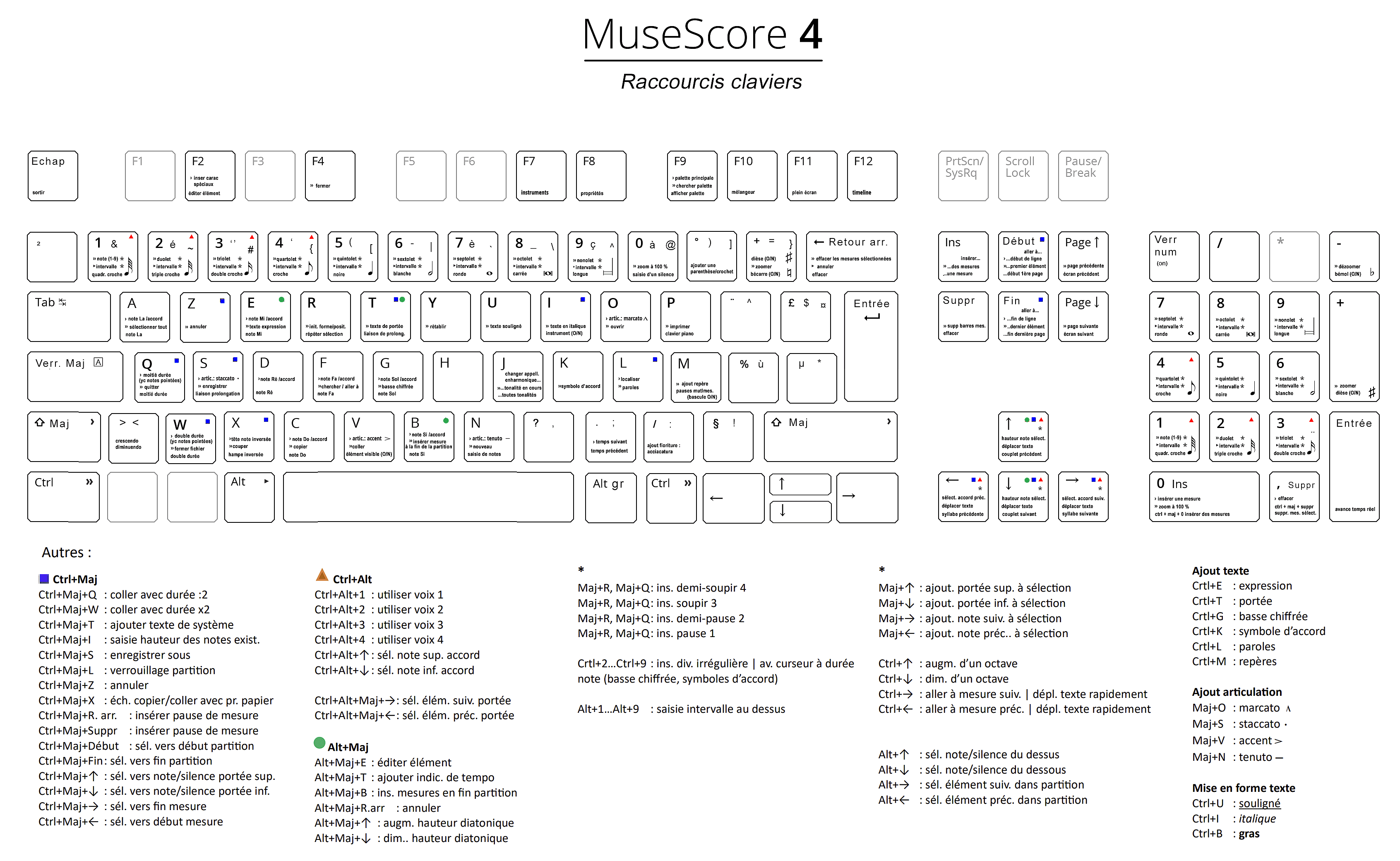
Navigation
Page entre pages
| Action | Windows/Linux | macOS |
|---|---|---|
| Zoomer | Ctrl+= | Cmd+= |
| Dézoomer | Ctrl+- | Cmd+- |
| Zoomer à 100 % | Ctrl+0 | Cmd+0 |
| Aller au premier élément de la partition | Ctrl+Début | Cmd+Fn+← |
| Aller au dernier élément de la partition | Ctrl+Fin | Cmd+Fn+→ |
| Aller à l’écran suivant | Page bas | Fn+↓ |
| Aller à l’écran précédent | Page haut | Fn+↑ |
| Aller au haut de la première page | Début | Fn+← |
| Aller au bas de la dernière page | Fin | Fn+→ |
| Aller à la page suivante | Ctrl+Page bas | Cmd+Fn+↓ |
| Aller à la page précédente | Ctrl+Page haut | Cmd+Fn+↑ |
| Rechercher / Aller à … | Ctrl+F | Cmd+F | Accessibilité : localiser | Maj+L | Maj+L |
| Montrer/masquer la timeline | F12 | Fn+F12 |
Score navigation
| Action | Windows/Linux | macOS |
|---|---|---|
| Sélectionner l’accord suivant | → | → |
| Sélectionner l’accord précédent | ← | ← |
| Aller à la mesure suivante | Ctrl+→ | Cmd+→ |
| Aller à la mesure précédente | Ctrl+← | Cmd+← |
| Sélectionner l’élément suivant dans la partition | Alt+→ | Option+→ |
| Sélectionner l’élément précédent dans la partition | Alt+← | Option+← |
| Sélectionner l’élément suivant dans la portée | Ctrl+Alt+Maj+→ | Cmd+Option+Maj+→ |
| Sélectionner l’élément précédent dans la portée | Ctrl+Alt+Maj+← | Cmd+Option+Maj+← |
| Sélectionner la note / le silence au-dessus | Alt+↑ | Option+↑ |
| Sélectionner la note / le silence au-dessous | Alt+↓ | Option+↓ |
| Sélectionner la note supérieure d’un accord | Ctrl+Alt+↑ | Cmd+Option+↑ |
| Sélectionner la note inférieure d’un accord | Ctrl+Alt+↓ | Cmd+Option+↓ |
| Aller à la portée du haut | Alt+Maj+↑ | Option+Maj+↑ |
| Aller à la portée du bas | Alt+Maj+↓ | Option+Maj+↓ |
Saisie des notes
Général
| Action | Windows/Linux | macOS |
|---|---|---|
| Saisie de notes : basculer en/hors mode de saisie des notes | N | N |
| Saisie de notes : basculer en/hors mode 'Hauteur des notes existantes' | Ctrl+Maj+I | Cmd+Maj+I |
| Saisie de notes : basculer en/hors mode 'Insérer' | Ctrl+I | Cmd+I |
| Afficher/cacher le clavier de piano | P | P |
| Utiliser la voix 1 | Ctrl+Alt+1 | Cmd+Option+1 |
| Utiliser la voix 2 | Ctrl+Alt+2 | Cmd+Option+2 |
| Utiliser la voix 3 | Ctrl+Alt+3 | Cmd+Option+3 |
| Utiliser la voix 4 | Ctrl+Alt+4 | Cmd+Option+4 |
Durée des notes
| Action | Windows/Linux | macOS |
|---|---|---|
| Définir la durée | 1 – 9 | 1 – 9 |
| Définir la durée = quadruple croche | 1 | 1 |
| Définir la durée = triple croche | 2 | 2 |
| Définir la durée = double croche | 3 | 3 |
| Définir la durée = croche | 4 | 4 |
| Définir la durée = noire | 5 | 5 |
| Définir la durée = blanche | 6 | 6 |
| Définir la durée = ronde | 7 | 7 |
| Définir la durée = carrée | 8 | 8 |
| Basculer en/hors note pointée | . | . |
| Saisir une division irrégulière | Ctrl+2 – Ctrl+9 | Cmd+2 – Cmd+9 |
| Saisir un duolet | Ctrl+2 | Cmd+2 |
| Saisir un triolet | Ctrl+3 | Cmd+3 |
| Saisir un quartolet | Ctrl+4 | Cmd+4 |
| Saisir un quintolet | Ctrl+5 | Cmd+5 |
| Saisir un sextolet | Ctrl+6 | Cmd+6 |
| Saisir un septolet | Ctrl+7 | Cmd+7 |
| Saisir un octolet | Ctrl+8 | Cmd+8 |
| Saisir un nonolet | Ctrl+9 | Cmd+9 |
| Ajouter une liaison de prolongation | T | T |
| Réduire de moitié la durée de la sélection | Q | Q |
| Doubler la durée de la sélection | W | W |
| Réduire de moitié la durée de la sélection (y compris valeurs pointées) | Maj+Q | Maj+Q |
| Doubler la durée de la sélection (y compris valeurs pointées) | Maj+W | Maj+W |
| Insérer une pause de mesure | Ctrl+Maj+Suppr | Cmd+Maj+Suppr |
Hauteur des notes
| Action | Windows/Linux | macOS |
|---|---|---|
| Saisir une note | A – G | A – G |
| Saisir un La | A | A |
| Saisir un Si | B | B |
| Saisir un Do | C | C |
| Saisir un Ré | D | D |
| Saisir un Mi | E | E |
| Saisir un Fa | F | F |
| Saisir un Sol | G | G |
| Ajouter une note sur un accord | Maj+A – Maj+G | Maj+A – Maj+G |
| Ajouter un La sur un accord | Maj+A | Maj+A |
| Ajouter un Si sur un accord | Maj+B | Maj+B |
| Ajouter un Do sur un accord | Maj+C | Maj+C |
| Ajouter un Ré sur un accord | Maj+D | Maj+D |
| Ajouter un Mi sur un accord | Maj+E | Maj+E |
| Ajouter un Fa sur un accord | Maj+F | Maj+F |
| Ajouter un Sol sur un accord | Maj+G | Maj+G |
| Saisir un intervalle | Alt+1 – Alt+9 | Option+1 – Option+9 |
| Saisir un intervalle : unisson | Alt+1 | Option+1 |
| Saisir un intervalle : seconde ascendante | Alt+2 | Option+2 |
| Saisir un intervalle : tierce ascendante | Alt+3 | Option+3 |
| Saisir un intervalle : quarte ascendante | Alt+4 | Option+4 |
| Saisir un intervalle : quinte ascendante | Alt+5 | Option+5 |
| Saisir un intervalle : sixte ascendante | Alt+6 | Option+6 |
| Saisir un intervalle : septième ascendante | Alt+7 | Option+7 |
| Saisir un intervalle : octave ascendante | Alt+8 | Option+8 |
| Saisir un intervalle : neuvième ascendante | Alt+9 | Option+9 |
| Ajouter/supprimer une altération : bémol | - | - |
| Ajouter/supprimer une altération : bécarre | = | = |
| Ajouter/supprimer une altération : dièse | + | + |
| Saisir un silence | 0 | 0 |
| Ajouter une fioriture : acciaccatura | / | / |
Tablature
| Action | Windows/Linux | macOS |
|---|---|---|
| Définir la durée (TAB) | Maj+1 – Maj+9 | Maj+1 – Maj+9 |
| Définir la durée = quadruple croche (TAB) | Maj+1 | Maj+1 |
| Définir la durée = triple croche (TAB) | Maj+2 | Maj+2 |
| Définir la durée = double croche (TAB) | Maj+3 | Maj+3 |
| Définir la durée = croche (TAB) | Maj+4 | Maj+4 |
| Définir la durée = noire (TAB) | Maj+5 | Maj+5 |
| Définir la durée = blanche (TAB) | Maj+6 | Maj+6 |
| Définir la durée = ronde (TAB) | Maj+7 | Maj+7 |
| Saisir TAB : frette | 0 – 9 | 0 – 9 |
| Saisir TAB : frette | A – K | A – K |
| Saisir TAB : frette 0 | 0 | 0 |
| Saisir TAB : frette 1 | 1 | 1 |
| Saisir TAB : frette 2 | 2 | 2 |
| Saisir TAB : frette 3 | 3 | 3 |
| Saisir TAB : frette 4 | 4 | 4 |
| Saisir TAB : frette 5 | 5 | 5 |
| Saisir TAB : frette 6 | 6 | 6 |
| Saisir TAB : frette 7 | 7 | 7 |
| Saisir TAB : frette 8 | 8 | 8 |
| Saisir TAB : frette 9 | 9 | 9 |
| Saisir TAB : frette 0 | A | A |
| Saisir TAB : frette 1 | B | B |
| Saisir TAB : frette 2 | C | C |
| Saisir TAB : frette 3 | D | D |
| Saisir TAB : frette 4 | E | E |
| Saisir TAB : frette 5 | F | F |
| Saisir TAB : frette 6 | G | G |
| Saisir TAB : frette 7 | H | H |
| Saisir TAB : frette 8 | J | J |
| Saisir TAB : frette 9 | K | K |
| Aller à la corde du dessus (TAB) | ↑ | ↑ |
| Aller à la corde du dessous (TAB) | ↓ | ↓ |
| Bascule avec/sans note étouffée | Maj+X | Maj+X |
Sélection
| Action | Windows/Linux | macOS |
|---|---|---|
| Tout sélectionner | Ctrl+A | Cmd+A |
| Ajouter à la sélection : note/silence qui précède | Maj+← | Maj+← |
| Ajouter à la sélection : note/silence qui suit | Maj+→ | Maj+→ |
| Ajouter à la sélection : portée du dessus | Maj+↑ | Maj+↑ |
| Ajouter à la sélection : portée du dessous | Maj+↓ | Maj+↓ |
| Sélectionner jusqu’au début de la mesure | Ctrl+Maj+← | Cmd+Maj+← |
| Sélectionner jusqu’à la fin de la mesure | Ctrl+Maj+→ | Cmd+Maj+→ |
| Sélectionner jusqu’au début de la ligne | Maj+Home | Maj+Fn+← |
| Sélectionner jusqu’à la fin de la ligne | Maj+End | Maj+Fn+→ |
| Sélectionner jusqu’au début de la partition | Ctrl+Maj+Home | Cmd+Maj+Fn+← |
| Sélectionner jusqu’à la fin de la partition | Ctrl+Maj+End | Cmd+Maj+Fn+→ |
Édition
Général
| Action | Windows/Linux | macOS |
|---|---|---|
| Sortir | Echap. | Echap. |
| Annuler | Ctrl+Z | Cmd+Z |
| Rétablir | Ctrl+Maj+Z | Cmd+Maj+Z |
| Copier | Ctrl+C | Cmd+C |
| Couper | Ctrl+X | Cmd+X |
| Coller | Ctrl+V | Cmd+V |
| Copier/coller : échange avec le presse-papier | Ctrl+Maj+X | Cmd+Maj+X |
| Répéter la sélection | R | R |
| Insérer une mesure avant la sélection | Ins | Ins |
| Insérer des mesures avant la sélection | Ctrl+Ins | Cmd+Ins |
| Insérer une mesure à la fin de la partition | Ctrl+B | Cmd+B |
| Insérer des mesures à la fin de la partition | Alt+Maj+B | Option+Maj+B |
| Supprimer | Suppr | Suppr |
| Supprimer les mesures sélectionnées | Ctrl+Suppr | Cmd+Suppr |
| Afficher/cacher les propriétés | F8 | Fn+F8 |
| Éditer l’élément | F2 | Fn+F2 |
| Déplacer l’accord/silence vers la gauche | Maj+← | Maj+← |
| Déplacer l’accord/silence vers la droite | Maj+→ | Maj+→ |
Durée
| Action | Windows/Linux | macOS |
|---|---|---|
| Définir la durée | 1 – 9 | 1 – 9 |
| Saisir une division irrégulière | Ctrl+2 – Ctrl+9 | Cmd+2 – Cmd+9 |
| Ajouter une liaison de prolongation | T | T |
| Réduire de moitié la durée de la sélection | Q | Q |
| Doubler la durée de la sélection | W | W |
| Réduire de moitié la durée de la sélection (y compris valeurs pointées) | Maj+Q | Maj+Q |
| Doubler la durée de la sélection (y compris valeurs pointées) | Maj+W | Maj+W |
| Coller avec la moitié de la durée | Ctrl+Maj+Q | Cmd+Maj+Q |
| Coller avec le double de la durée | Ctrl+Maj+W | Cmd+Maj+W |
| Insérer un pause de mesure | Ctrl+Maj+Suppr | Cmd+Maj+Suppr |
Hauteur
| Action | Windows/Linux | macOS |
|---|---|---|
| Ajouter/supprimer un bémol | - | - |
| Ajouter/supprimer un bécarre | = | = |
| Ajouter/supprimer un dièse | + | + |
| Augmenter la hauteur de la sélection | ↑ | ↑ |
| Diminuer la hauteur de la sélection | ↓ | ↓ |
| Augmenter d’une octave | Ctrl+↑ | Cmd+↑ |
| Diminuer d’une octave | Ctrl+↓ | Cmd+↓ |
| Augmenter la hauteur de façon diatonique | Alt+Maj+↑ | Option+Maj+↑ |
| Diminuer la hauteur de façon diatonique | Alt+Maj+↓ | Option+Maj+↓ |
| Changer l’appellation enharmonique (tonalité écrite et réelle) | J | J |
| Changer l’appellation enharmonique (tonalité en cours seulement) | Ctrl+J | Cmd+J |
| Déplacer une note vers la corde du dessus (TAB) | Ctrl+↑ | Cmd+↑ |
| Déplacer une note vers la corde du dessous (TAB) | Ctrl+↓ | Cmd+↓ |
| Bascule avec/sans note étouffée (TAB) | Maj+X | Maj+X |
Notation
| Action | Windows/Linux | macOS |
|---|---|---|
| Renverser la direction des hampes de notes | X | X |
| Tête de note inversée | Maj+X | Maj+X |
| Utiliser la voix 1 | Ctrl+Alt+1 | Cmd+Option+1 |
| Utiliser la voix 2 | Ctrl+Alt+2 | Cmd+Option+2 |
| Utiliser la voix 3 | Ctrl+Alt+3 | Cmd+Option+3 |
| Utiliser la voix 4 | Ctrl+Alt+4 | Cmd+Option+4 |
| Déplacer les notes/silences sélectionnés dans la portée du dessus | Ctrl+Maj+↑ | Cmd+Maj+↑ |
| Déplacer les notes/silences sélectionnés dans la portée du dessous | Ctrl+Maj+↓ | Cmd+Maj+↓ |
| Activer/désactiver les pauses multimesures | M | M |
Réglages manuels
| Action | Windows/Linux | macOS |
|---|---|---|
| Déplacer le texte vers la gauche | ← | ← |
| Déplacer le texte vers la droite | → | → |
| Déplacer rapidement le texte vers la gauche | Ctrl+← | Cmd+← |
| Déplacer rapidement le texte vers la droite | Ctrl+→ | Cmd+→ |
| Déplacer la sélection vers le haut | ↑ | ↑ |
| Déplacer la sélection vers le bas | ↓ | ↓ |
| Déplacer rapidement la sélection vers le haut | Ctrl+↑ | Cmd+↑ |
| Déplacer rapidement la sélection vers le bas | Ctrl+↓ | Cmd+↓ |
Texte
Général
| Action | Windows/Linux | macOS |
|---|---|---|
| Ajouter du texte : texte de portée | Ctrl+T | Cmd+T |
| Ajouter du texte : texte d’expression | Ctrl+E | Cmd+E |
| Ajouter du texte : texte de système | Ctrl+Maj+T | Cmd+Maj+T |
| Ajouter du texte : indications de tempo | Alt+Maj+T | Option+Maj+T |
| Ajouter du texte : repère | Ctrl+M | Cmd+M |
| Insérer des caractères spéciaux | Maj+F2 | Maj+Fn+F2 |
Mise en forme
| Action | Windows/Linux | macOS |
|---|---|---|
| Mettre en forme le texte : gras | Ctrl+B | Cmd+B |
| Mettre en forme le texte : italique | Ctrl+I | Cmd+I |
| Mettre en forme le texte : souligné | Ctrl+U | Cmd+U |
| Insérer un bémol | Ctrl+Maj+B | Cmd+Maj+B |
| Insérer un bécarre | Ctrl+Maj+H | Cmd+Maj+H |
| Insérer un dièse | Ctrl+Maj+# | Cmd+Maj+# |
| Insérer un signe de nuance p | Ctrl+Maj+P | Cmd+Maj+P |
| Insérer un signe de nuance m | Ctrl+Maj+M | Cmd+Maj+M |
| Insérer un signe de nuance f | Ctrl+Maj+F | Cmd+Maj+F |
| Insérer un signe de nuance n | Ctrl+Maj+N | Cmd+Maj+N |
| Insérer un signe de nuance r | Ctrl+Maj+R | Cmd+Maj+R |
| Insérer un signe de nuance s | Ctrl+Maj+S | Cmd+Maj+S |
| Insérer un signe de nuance z | Ctrl+Maj+Z | Cmd+Maj+Z |
Paroles
| Action | Windows/Linux | macOS |
|---|---|---|
| Ajouter du texte : paroles | Ctrl+L | Cmd+L |
| Paroles : aller à la syllabe suivante | Space | Space |
| Paroles : aller à la syllabe précédente | Maj+Space | Maj+Space |
| Paroles : saisir un trait d’union | - | - |
| Paroles : saisir un mélisme | _ | _ |
| Paroles : ajouter un couplet | Return | Return |
| Paroles : aller au couplet suivant | ↓ | ↓ |
| Paroles : aller au couplet précédent | ↑ | ↑ |
Symboles d’accords, chiffres romains d'analyse, numéros Nashville, basse chiffrée
| Action | Windows/Linux | macOS |
|---|---|---|
| Ajouter du texte : symbole d’accord | Ctrl+K | Cmd+K |
| Ajouter du texte : basse chiffrée | Ctrl+G | Cmd+G |
| Élément de texte suivant | Space | Space |
| Élément de texte précédent | Maj+Space | Maj+Space |
| Progression du curseur : temps suivant | ; | ; |
| Progression du curseur : temps précédent | Maj+; | Maj+; |
| Progression du curseur : durée | Ctrl+1 – Ctrl+9 | Cmd+1 – Cmd+9 |
Autres éléments de partition
| Action | Windows/Linux | macOS |
|---|---|---|
| Afficher/cacher les palettes | F9 | Fn+F9 |
| Rechercher des palettes | Ctrl+F9 | Cmd+Fn+F9 |
| Ouvrir la palette principale | Maj+F9 | Maj+Fn+F9 |
| Ajouter une liaison de phrasé | S | S |
| Ajouter une articulation : accent | Maj+V | Maj+V |
| Ajouter une articulation : marcato | Maj+O | Maj+O |
| Ajouter une articulation : staccato | Maj+S | Maj+S |
| Ajouter une articulation : tenuto | Maj+N | Maj+N |
| Ajouter une nuance : crescendo | < | < |
| Ajouter une nuance : diminuendo | > | > |
| Ajouter des parenthèses à un élément | ( | ( |
Paramétrage et mise en forme de la partition
| Action | Windows/Linux | macOS |
|---|---|---|
| Ajouter/supprimer des instruments | I | I |
| Ouvrir la fenêtre de dialogue des instruments | F7 | Fn+F7 |
| Rendre visible/invisible des éléments | V | V |
| Diminuer l’étirement de la mesure | { | { |
| Augmenter l’étirement de la mesure | } | } |
| Ajouter/supprimer un saut de système | Return | Return |
| Ajouter/supprimer un saut de page | Ctrl+Return | Cmd+Return |
| Réinitialiser les formes et positions | Ctrl+R | Cmd+R |
Opérations sur les fichiers
| Action | Windows/Linux | macOS |
|---|---|---|
| Nouveau | Ctrl+N | Cmd+N |
| Ouvrir | Ctrl+O | Cmd+O |
| Fermer | Ctrl+W | Cmd+W |
| Enregistrer | Ctrl+S | Cmd+S |
| Enregistrer sous | Ctrl+Maj+S | Cmd+Maj+S |
| Imprimer | Ctrl+P | Cmd+P |
| Quitter | Ctrl+Q | Cmd+Q |
Interface utilisateur (UI)
Lecture
| Action | Windows/Linux | macOS |
|---|---|---|
| Lire | Space | Space |
| Afficher/cacher le mélangeur | F10 | Fn+F10 |
Accessibilité
| Action | Windows/Linux | macOS |
|---|---|---|
| Groupe UI suivant | Tab | Tab |
| Groupe UI précédent | Maj+Tab | Maj+Tab |
| Panneau/fenêtre UI suivante | F6 | Fn+F6 |
| Panneau/fenêtre UI précédente | Maj+F6 | Maj+Fn+F6 |
Autres
| Action | Windows/Linux | macOS |
|---|---|---|
| Multi-instances | Ctrl+F3 | Cmd+Fn+F3 |
| Plein écran | F11 | Fn+F11 |
Known incompatibilities
Modifications des percussions MDL
[Avis aux lecteurs : Vous pouvez signaler les coquilles / erreurs trouvées dans ce manuel sur la page ‘Documentation’ du forum.]
Muse Drumline (MDL2) est une bibliothèque de sons gratuite de Muse Sounds, disponible pour MuseScore Studio. Elle est le successeur de MuseScore Drumline (MDL1), une extension optionnelle de MuseScore 3.
Si vous ouvrez une partition MuseScore 3 dans MuseScore Studio, une boîte de dialogue apparaît vous informant des modifications apportées à l'apparence de votre partition. À partir de MuseScore Studio 4.4, la boîte de dialogue de migration inclut désormais une case à cocher pour activer notre nouvelle notation et notre nouveau mappage des sons des percussions MDL.
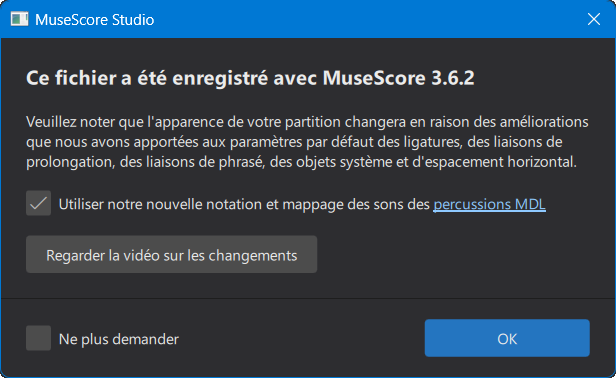
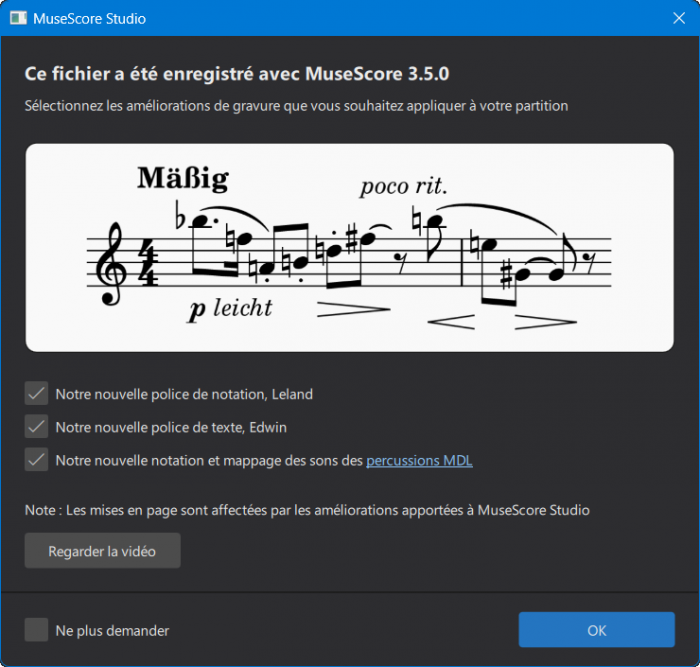
Cette case à cocher doit être cochée pour que les instruments de percussion de défilé MDL1 sonnent correctement pendant la lecture avec MS Basic et Muse Sounds. Cette case à cocher n'a aucun effet sur les autres instruments en dehors de ceux de MDL1.
Mappage des sons
MDL2 et MS Basic utilisent un ensemble particulier de presets MIDI pour représenter les sons de percussion. Cela signifie que les partitions créées avec MDL2 sont compatibles avec MS Basic, et vice versa.
Cependant, MDL1 utilisait un ensemble différent de presets MIDI pour représenter les sons de percussion, donc lors de l'ouverture d'une partition contenant des notes pour les instruments MDL1, il est nécessaire de les convertir en presets MDL2, sinon, la lecture sonnera faux (vous pourriez entendre un rimshot au lieu d'un roulement, par exemple).
Certains sons de MDL1 n’ont pas de correspondance exacte dans MDL2. Dans quelques cas, plusieurs presets MDL1 sont mappées sur un seul preset dans MDL2. Cela signifie que certaines notes de percussion qui sonnaient différemment dans MuseScore 3 peuvent désormais sonner de la même manière dans MuseScore Studio.
La conversion vers le nouveau mappage de sons est un processus à sens unique, et doit être fait lorsque vous ouvrez une partition MDL1 de MuseScore 3 pour la première fois dans MuseScore Studio v4.4. Comme toujours, nous vous recommandons d’enregistrer la partition dans un nouveau fichier, en laissant le fichier original de MuseScore 3 inchangé.
Notation
En plus de quelques notes auparavant distinctes qui se ressemblent désormais, le processus de conversion applique également une nouvelle définition de batterie aux instruments de percussion MDL1. Cela modifie encore davantage la notation de ces instruments, en changeant la forme de certaines têtes de notes et en les faisant apparaître plus bas ou plus haut sur la portée.
Contrairement au mappage des sons, qui est fixe, les changements de notation de batterie peuvent être modifiés via la boîte de dialogue Éditer le set de batterie une fois la partition chargée.
Mise à niveau depuis MuseScore 3.x
Vue d’ensemble
Vidéo en anglais, sous-titrée en français.
Raccourcis clavier
Voir Tous les raccourcis clavier pour MuseScore Studio. Voici les plus communs qui ont été modifiés ou qui sont nouveaux :
| Action | MuseScore 3 | MuseScore Studio |
|---|---|---|
| Ajouter une liaison de prolongation | + | T |
| Aller à la mesure suivante (saisie de symbole d’accord) | Tab | Ctrl/Cmd+→ |
| Aller à la mesure suivante (saisie de symbole d’accord) | Shift+Tab | Ctrl/Cmd+← |
| Ajouter/supprimer une altération : bémol | None | - |
| Ajouter/supprimer une altération : bécarre | None | = |
| Ajouter/supprimer une altération : dièse | None | + |
| Éditer l’élément | Alt+Shift+E | F2 or Alt+Shift+E |
| Insérer des caractères spéciaux | F2 | Shift+F2 |
| Aller au panneau/fenêtre UI suivant | None | F6 |
| Aller au panneau/fenêtre UI précédent | None | Shift+F6 |
| Afficher/cacher le filtre de sélection | F6 | None |
Autres modifications
- L’Inspecteur de MuseScore 3 a été remplacé par le panneau Propriétés dans MuseScore Studio.
- L’outil pour basculer entre l’affichage par page et l‘affichage continu est maintenant situé en bas à droite de la fenêtre de MuseScore.
- Même chose pour la commande de zoom.
- Même chose pour la bascule entre tonalité écrite et tonalité réelle.
- Pour modifier (temporairement) la vitesse de lecture il faut dorénavant détacher le panneau de lecture.
- Le bouton "Activer l’entrée MIDI" est maintenant derrière la roue crantée du panneau de lecture.
- Le point d’orgue est maintenant dans la palette Respiration et pauses palette
- Masquer un instrument le rend désormais muet par défaut. Cependant, on peut maintenant masquer les portées individuelles de l’instrument, ce qui est plus souple.
- L’outil texte est maintenant dans les Propriétés de texte, partiellement 'masqué' derrière le bouton __Plus__.
Fonctionnalités manquantes
De fait de la nature de la mise à jour, certaines fonctionnalités présentes auparavant dans MuseScore 3 n’ont pas (encore) été implémentées. Voir la liste de ces éléments dans le manuel du développeur .
Upgrade from MuseScore 2.x or 1.x
Handbook for MuseScore 3.x
Handbook for MuseScore 2.x
Handbook for MuseScore 1.x
Glossaire
[Avis aux lecteurs : vous pouvez signaler les coquilles/erreurs trouvées dans ce manuel sur la page ‘documentation’ du forum.]
La liste ci-dessous est un glossaire des termes techniques et musicaux qui sont fréquemment utilisés dans le manuel de MuseScore Studio. Il précise les liens vers les chapitres concernés. Des images sont fournies pour aider les musiciens qui sont capables de lire la notation mais ne connaissent pas le vocabulaire spécifique. Cette page n'a pas pour objet d'être un dictionnaire de tous les termes musicaux : voir les liens externes.
[Les différences entre termes américains et anglo-saxons ne sont pas reprises dans la version française].
A
-
Accent
-
L’accent ou martellato est une articulation symbolisée par un tiret écrit au-dessus (ou au-dessous) de la tête de note. Il indique que la note doit être jouée de façon "martelée", c’est à dire légèrement plus fort et decrescendo.
-
Acciaccatura
-
 C’est une courte fioriture qui se présente comme une petite note avec une barre traversant la hampe, le plus souvent une croche, placée devant une note de taille normale. Également appelée appogiature brève, elle est rapidement exécutée au cours du temps de la note principale. MuseScore Studio en fait une lecture rapide dont la durée n'est pas affectée par la durée de la note parente.
C’est une courte fioriture qui se présente comme une petite note avec une barre traversant la hampe, le plus souvent une croche, placée devant une note de taille normale. Également appelée appogiature brève, elle est rapidement exécutée au cours du temps de la note principale. MuseScore Studio en fait une lecture rapide dont la durée n'est pas affectée par la durée de la note parente. -
Accolade
-
Voir Crochet de système
-
Accord
-
- Un groupe de deux notes ou plus jouées en même temps.
- 2. Dans MuseScore Studio, seules les notes jouées ensemble qui ont la même durée dans une même Voix Musescore constituent un accord. Pour sélectionner un accord dans MuseScore Studio, tapez Maj et cliquez sur une note. Voir le chapitre Travailler avec plusieurs voix.
- 3. Dans MuseScore Studio, un symbole d'accord. Voir le chapitre Symboles d'accord.
-
Altération
-
Une altération est un signe placé devant la note pour augmenter ou diminuer sa hauteur. Voir le chapitre Saisir des notes et des silences : Altérations. MuseScore Studio n'assure la lecture que des altérations les plus courantes dont font partie dièse, bémol, bécarre, double dièse, double bémol et triple bémol. Pour créer des altérations microtonales comme les quarts de tons, voir le chapitre du manuel Musescore 3 Tuning systems, microtonal notation system, and playback [en anglais].
On distingue les altérations accidentelles — qui affectent toutes les notes de même hauteur dans la mesure où elles sont placées, si elles ne sont pas annulées par une autre altération — et les altérations de l’armure qui sont valables pour toutes les notes de même nom rencontrées. Si l’altération porte sur une note liée par une liaison de prolongation entre deux mesures, l’altération perdure sur la durée de la note mais pas au-delà. -
Ambitus
-
Étendue d'une mélodie, d'une voix ou d'un instrument, entre sa note la plus grave et sa note la plus élevée dans la portée. Voir le chapitre Ambitus.
-
Anacrouse
-
Première mesure incomplète d’une composition morceau ou d’une section d’un morceau de musique. Voir Anacrouse et notation non mesurée et Créer une nouvelle partition : Anacrouse.
-
Ancre
-
Point d'attache sur la partition d'objets comme Texte et Lignes. Quand l'objet est déplacé, l'ancre apparaît sous la forme d'un petit cercle marron connecté à l'objet par une ligne en pointillés. En fonction de l'objet sélectionné, l’ancre peut être attachée à (1) une note (exemple : doigté), (2) une ligne de portée (exemple : texte de portée) ou bien (3) une barre de mesure (exemple : barre de reprise).
-
Appoggiature
-
C’est une fioriture qui se présente comme une petite note (noire, croche, etc.) placée devant une note principale. Également appelée appogiature longue, elle s’exécute dans la durée de la figure de(s) note(s). La durée de la note principale est déduite de celle de l’appogiature. MuseScore Studio en crée la lecture de cette façon. Il est possible d'exécuter une appoggiature en acciaccatura de nos jours mais MuseScore Studio n'en assure pas la même lecture.
-
Armure
-
Ensemble d’altérations dièses ou bémols placés au début de la portée, après la clef. Elle donne une idée de la tonalité et évite d’avoir à répéter ces signes tout au long de la portée.
Par exemple, une armure avec un Si bémol indique une tonalité en Fa Majeur ou en Ré mineur. Voir Armures. -
Armure de précaution
-
Quelquefois désignée sous les termes d'armure "de rappel" ou "de courtoisie", c’est une armure qui est disposée à la fin d’un système pour signaler le changement d'armure au départ du prochain système.
-
Arpège
-
Un arpège est une série de notes constituant un accord qui sont jouées successivement. Un symbole d’arpège placé devant un accord demande à l'interprète jouer les notes constitutives l’une après l'autre. La flèche sur le symbole d'arpège indique la direction dans laquelle l'interprète doit jouer les notes de l'accord. Voir Arpèges et glissandos
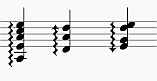
-
Articulation
-
Marque ou symbole indiquant comment les notes doivent être jouées, en maîtrisant les attaques et le détachement entre les notes (silences d'articulations). Voir : accent, legato, mercato, [staccato](#staccato], tenuto. Voir Articulation.
B
-
Barre de mesure
-
Ligne verticale qui sépare deux mesures. Les barres de mesures peuvent traverser une ou plusieurs portées ou un système complet. Voir Barre de mesure.
-
Barres de reprise
-
Voir Reprise.
-
Bécarre
-
Un bécarre (♮) est un signe qui annule une altération précédente sur les notes de la même hauteur dans la mesure. Voir altérations et armure.
-
Bémol
-
Un bémol (♭) indique que la hauteur de la note doit être abaissée d’un demi-ton. Voir altérations et armure.
-
Blanche
-
Note dont la durée vaut la moitié de celle de la ronde.
-
BPM
-
Unité de tempo qui n'est utilisée, dans MuseScore Studio, que dans la barre de menu Lecture. BPM (battements par minute) est la quantité de noires qui pourraient être jouées en une minute. Ce n'est pas le nombre utilisé dans l'indication de métronome d'une partition. Voir Commandes de lecture.
C
-
Capodastre (texte de)
-
Texte pour indiquer le réglage du dispositif de transposition utilisé sur un instrument. Voir le chapitres Lecture avec capodastre (MS 4.0.2 et version précédentes) et Appliquer un capodastre.
-
Carrée ou brevis
-
Une note carrée est une note qui vaut 2 rondes ou 4 noires (etc.).
-
Cent
-
Intervalle correspondant au centième d’un demi-ton, utilisé par la propriété Réglage d'accord d'une note. Voir le chapitre Panneau des Propriétés.
-
Césure
-
Une césure (//) est une pause brève à l’intérieur d’un motif mélodique. Le temps n’est pas compté pour cette attente et la musique reprend au signal du chef d’orchestre. Voir Césure
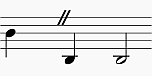
-
Clef
-
Symbole musical utilisé pour indiquer quelles notes sont représentées par les lignes et interlignes sur une portée. Voir le chapitre Clef. Voir aussi Clef de précaution.
-
Clef de précaution
-
Quelquefois désignée sous les termes "de rappel" ou "de courtoisie", c'est une clef en format réduit qui est disposée à la fin d’un système pour signaler le changement de clef au départ du prochain système.
-
Coda
-
- Passage qui conduit une pièce (ou un mouvement) musical à sa fin.
- 2.
Symbole de navigation en forme de croix réticulée. Il est utilisé lorsque la fin d'une section répétée est à l'intérieur de cette section plutôt que dans sa partie finale. Voir aussi le signe dal segno. Voir le chapitre Sauts et repères.
-
Crescendo
-
Marque de nuance indiquant que l'intensité des notes jouées augmente progressivement. Symbolisé sous la forme d'un texte (cresc.) ou d'un "soufflet" ouvrant (<)
-
Croche
-
Note dont la durée vaut le huitième d’une ronde.
-
Crochet de note
-
Symbole (également nommé "durée") ajouté à la hampe d'une note (croche, double croche, etc.) pour en modifier la durée.
-
Crochet de système
-
Signe (crochet, accolade) réunissant deux portées jouées en même temps.
Voir système
D
-
Da capo (D.C.)
-
Symbole demandant de répéter la partie de musique précédente. Voir le chapitre Sauts et repères.
-
Decrescendo
-
Voir Diminuendo
-
Dièse
-
Un dièse (♯) est une altération qui indique que la hauteur de la note doit être augmentée d’un demi-ton. Voir altérations et armure.
-
Diminuendo
-
Marque de nuance indiquant que l'intensité des notes jouées diminue progressivement. Symbolisé sous la forme d'un texte (dim.) ou d'un "soufflet" qui se ferme (>)
-
Division irrégulière
-
Une division irrégulière, également appelée division artificielle, permet d'insérer un nombre de notes différent de celui prescrit par l'indication de mesure. Voir le chapitre Division irrégulière. Par exemple, un triolet divise la durée de la note en trois parties plutôt qu’en deux. Il permet d’insérer un temps ternaire dans une composition de temps binaire. A l’inverse, le duolet est utilisé pour insérer une division binaire dans une composition de temps ternaire.
Les divisions irrégulières sont déclinées en triolet, duolets, quartolet, quintolet, etc. -
Double bémol
-
Un double bémol (♭♭ ou 𝄫) est une altération qui indique que la hauteur de la note doit être baissée de 2 demi-tons.
-
Double dièse
-
Un double dièse (♯♯ ou 𝄪) est une altération qui indique que la hauteur de la note doit être augmentée de 2 demi-tons.
-
Duolet
-
Voir Division irrégulière.
E
-
Échanger les notes enharmoniques
-
Fonction qui tente de deviner les bonnes altérations pour la réécriture des notes enharmoniques pour l'ensemble de la partition (voir Altérations) et Échanger les notes enharmoniques / Recalculer les altérations.
-
Éclater
-
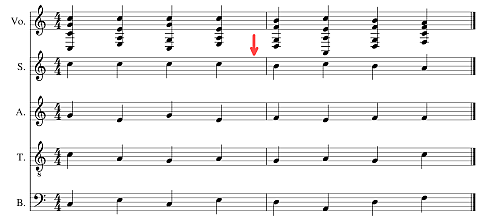
Fonctionnalité qui permet à l’utilisateur de diviser (ou éclater) les accords d’un morceau de musique écrits sur une seule portée dans leur notes et voix constitutives. Voir Rassembler et éclater.
Voir aussi Rassembler -
Enharmonie
-
Deux notes qui ont le même son mais pas le même nom sont dites enharmoniques. Par exemple : Fa est enharmonique de Mi dièse ; Sol dièse est enharmonique de La bémol.
F
-
Fioriture
-
Une fioriture, aussi appelée note d'agrément ou note d’ornement, se présente comme une petite note placée devant (ou derrière) une note de taille normale. Voir Acciaccatura et Appoggiature. Voir le chapitre Fioriture.
G
-
Ghost note
-
En musique, notamment en jazz, une ghost note (note fantôme) ou dead note (note morte) est une note de musique avec un valeur rythmique mais sans hauteur discernable quand elle est jouée. MuseScore Studio supporte les têtes de notes en croix, en diamant (comme dans MuseScore 3), slash/slash diamant (nouveauté MuseScore Studio) et les ajouts de parenthèses/crochets à une note. Voir le chapitre Têtes de notes.
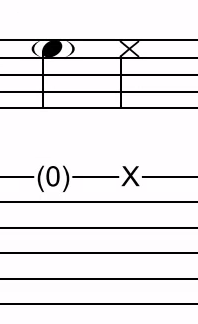
H
-
Hampe
-
Barre verticale dont sont dotées les notes de durée inférieure à la ronde. Celle des croches et notes inférieures portent un ou plusieurs crochets ou ligatures. Voir aussi Ligatures françaises. Voir le chapitre Hampe.
-
Hauteur des notes existantes
-
Un des modes de saisie de notes. Voir Hauteur des notes existantes.
I
-
Indication de mesure
-
L’indication de mesure (ou chiffrage de mesure) permet de définir les temps que contiennent une mesure à l’aide des chiffres indicateurs de mesure. Le chiffre du haut (numérateur) indique le nombre de temps dans une mesure et le chiffre du bas (dénominateur) indique la durée de chaque temps (2 pour une blanche, 4 pour une noire, 8 pour une croche, etc.). Voir le chapitre Indication de mesure.
-
Indication de mesure de précaution
-
Quelquefois désignée sous les termes d'indication "de rappel" ou "de courtoisie", c’est une indication de mesure qui est disposée à la fin d’un système pour signaler le changement de tempo au départ du prochain système.
-
Indication de mesure locale
-
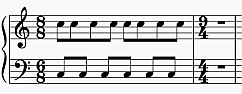
Appellation d’une indication de mesure d’une portée isolée, lorsqu’elle est différente de l’indication de mesure applicable au reste de la partition.
Voir Ajouter une indication de mesure locale. -
Indication de métronome
-
Une façon d'indiquer le tempo. Voir Indications de tempo .
-
Instrument
-
- Instrument Musescore : voir Configurer votre partition.
- 2. Instrument réel
-
Intercalé
-

Terme utilisé pour décrire deux jeux imbriqués de notes aux hampes inversées. Pour le créer, utiliser la fonction Voix et la palette Propriétés des ligatures.
Voir : Hampes et crochets de note -
Interligne de portée
-
Voir Spatium.
-
Intervalle
-
Différence entre la hauteur de deux notes, exprimée en degrés (par exemple : seconde majeure, tierce mineure, quinte parfaite, etc.).
Voir Wikipedia.
L
-
Legato
-
Le legato consiste à jouer les notes de façon liée (sans silence entre elles). C’est une articulation symbolisée par une liaison de phrasé.
-
Levée
-
Voir anacrouse.
-
Ligatures françaises
-

- Ligatures où les hampes ne s'étendent que jusqu'à la première ligature, sans intersection avec les autres. Pour les créer, utiliser le plugin French Beams.
-
Ligne
-
Une ligne Musescore est un type d'objet qui peut s'attacher (s'ancrer) à une série d'au moins deux notes (ou silences) continues horizontales ou à une série de notes verticales (accord). Voir le chapitre Autres lignes.
-
Liaison de phrasé
-
Ligne courbe placée au-dessus ou au-dessous de deux notes ou davantage pour indiquer qu’elle font partie de la même phrase musicale, à jouer de façon coulée et liée (legato). Voir le chapitre Liaison de phrasé. Une liaison de phase n'est pas une liaison de prolongation.
-
Liaison de prolongation
-
Ligne courbe placée entre deux notes adjacentes de même hauteur pour indiquer qu’il s’agit d’une même note de durée combinée. Voir le chapitre Liaison de prolongation. Une liaison de prolongation n'est pas une liaison de phrasé.
- Noire + Liaison de prolongation + Noire = Blanche
- Noire + Liaison de prolongation + Croche = Noire pointée
- Noire + Liaison de prolongation + Croche + Liaison de prolongation + Double croche = Noire double pointée
-
Ligature
-
Les notes de durée inférieure à la noire (croches, double croches, etc.) portent un [crochet] (#flag) ou sont reliées par une ou plusieurs ligatures. Voir le chapitre Ligature. Les ligatures servent à grouper des notes.
-
Lignes supplémentaires
-
Ligne(s) qui sont ajoutées pour figurer les notes situées au-dessus ou au-dessous de la portée
-
Louré
-
Voir Tenuto
M
-
Marcato
-
Le marcato est une articulation symbolisée par un accent circonflexe écrit au-dessus (ou au-dessous) de la tête de note. Il indique que la note doit être jouée à la fois de façon accentuée et détachée (comme un staccato).
-
Martellato
-
Voir Accent
-
Mélisme
-
Syllabe chantée sur plusieurs notes. Le mélisme est figuré sur la ligne des paroles par une ligne de soulignement continu qui poursuit la syllabe sous les notes concernées.
-
Mesure
-
Segment de temps défini par un nombre donné de battements (défini par l'indication de mesure). La division de la musique en mesures d'égales durées permet de fournir des points de référence réguliers et de localiser facilement les parties d’un morceau de musique.
-
Mode édition, mode édition de texte
-
Modes utilisés pour éditer le positionnement et le contenu de textes, au contraire du Mode normal et du Mode de saisie de notes. Voir les chapitres Ajuster directement les éléments et Saisir et éditer du texte : Éditer du texte.
-
Mode Normal
-
C’est le mode de fonctionnement de base de MuseScore Studio en dehors des modes saisie de notes ou édition : taper Echap pour y revenir. Dans le mode Normal on peut naviguer à travers la partition, sélectionner et déplacer des éléments, ajuster leurs propriétés et modifier la hauteur des notes existantes.
-
Mode de saisie de notes
-
Mode du programme utilisé pour saisir la notation musicale à la différence des modes Normal et Édition. On y entre en tapant sur la touche N ou en cliquant sur l’icône crayon dans la barre d’outils de saisie des notes. Voir le chapitre Mode de saisie de notes.
N
-
Noire
-
Note dont la durée est le quart de la ronde.
-
Notation entre portées
-
Phrase musicale qui s’étend sur deux portées voisines (portée aigüe et portée grave, par exemple).
- Pour écrire
 , voir Notation entre portées.
, voir Notation entre portées. - Pour écrire
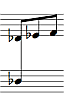 , voir Comment étendre un accord ou une hampe à travers deux portées (en anglais).
, voir Comment étendre un accord ou une hampe à travers deux portées (en anglais). -
Notation slash
-
Forme de notation musicale utilisant des barres obliques ("slashs") comme marques placées sur/au-dessus/en dessous de la portée pour indiquer le rythme d’un accompagnement. Il est souvent trouvé en association avec des symboles d’accord. Il en existe deux types : (1) la notation slash est composée de slashs à chaque battement — l’interprétation exacte est laissée à l’interprète (voir Remplir avec des slashs, en anglais) ; (2) la notation slash rythmique indique le rythme précis à utiliser pour l’accompagnement (voir Basculer en notation slash rythmique , en anglais).
Voir aussi Notation d’accord slash. -
Note d'agrément ou note d'ornement
-
Voir Fioriture
-
Notes enharmoniques
-
Voir Enharmonie.
-
Note fantôme ou note morte
-
Voir ghost note.
-
Nuance (symbole de)
-
Symbole qui indique l’intensité relative d’une note ou d’une phrase musicale à jouer au départ de cette note. Exemples : mf (mezzoforte), p (piano), f (forte), cresc. (crescendo), dim. (diminuendo) ou leurs équivalents graphiques en forme de "soufflet" (< et >). Voir le chapitre Nuances
O
-
OS (operating system)
-
Ossia
-

- C’est un passage musical alternatif pouvant être joué à la place de l'original. Le mot vient de l'italien « o sia » signifiant "alternativement" ou "ou celui-là". Voir le chapitre Ossia.
P
-
Partie
-
- Fonction automatique d'extraction de portée(s) dans MuseScore Studio. Voir Parties. .
- 2. Ligne mélodique isolée dans une composition musicale polyphonique. MuseScore Studio n’utilise jamais cette définition, mais fournit une fonctionnalité similaire appelée Voix.
- 3. Instrument(s) ou leurs portées. MuseScore Studio utilise cette définition uniquement dans la fenêtre titre et dans un sous-titre dans les "Propriétés de portée/partie".
-
Partition
-
- dans les forums de support et le Manuel de MuseScore, le terme partition fait généralement référence à un fichier informatique (de suffixe .mscz) ainsi qu'à sa représentation visuelle sur l'écran de l'ordinateur et à sa lecture audio.
- 2. Dans quelques chapitres du Manuel MuseScore, partition figure une Partie Musescore particulière.
- 3. Dans d'autres contextes (par exemple dans le site de partage de partition IMSLP https://imslp.org), une partition évoque généralement un fichier PDF de la feuille de musique d'une œuvre particulière ou la copie papier d'une véritable partition.
-
Pause multimesures
-
Voir le chapitre Pauses de mesures et pauses multimesures.

-
Piqué
-
Voir Staccato
-
Point d’arrêt
-
Voir Point d’orgue
-
Point d’orgue
-
Symbole placé au-dessus d'une note pour en augmenter la durée (arrêt du tempo). Lorsqu’il est placé au-dessus d'un silence, il est appelé "Point d’arrêt". Voir Point d’orgue.
-
Portée
-
Ensemble de lignes et d’interlignes, représentant chacune une hauteur de note, sur lequel la musique est écrite. Avant le 11e siècle, le nombre de lignes d’une portée n’était pas limité.
-
Portée de type piano
-
Portées liées par une accolade, utilisées pour noter la musique pour claviers et pour la harpe, avec une portée en clef de Sol et une portée en clef de Fa. Les anglo-saxons utilisent les termes Grand staff (US) ou Great stave (GB). Voir Portée de type piano.
-
Précaution
-
Voir Armure de précaution, Clef de précaution, Indication de mesure de précaution
-
Propriétés
- 2. Paramétrages d'objets individuels dans une partition sur MuseScore Studio, contrairement au Style. Voir le chapitre Modèles and styles.
Q
-
Quadruple croche
-
Note dont la durée vaut le 64e de celle de la ronde
-
Quartolet
-
Voir Division irrégulière.
-
Quintolet
-
Voir Division irrégulière.
R
-
Rassembler
-
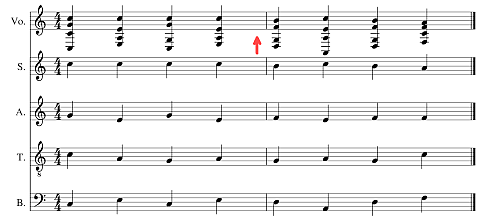
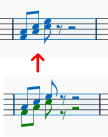
- Fonctionnalité qui permet à l’utilisateur de combiner des voix de portées séparées en une seule. Voir Rassembler et éclater. Cela ressemble, mais pas tout à fait, à la [réduction d’une composition musicale](https://fr.wikipedia.org/wiki/R%C3%A9duction_(musique) (Wikipedia).
- Voir aussi Éclater
-
Recalculer les altérations
-
Répétition de mesure (symbole de)
-
Un symbole de répétition de mesure ressemble au caractère "pourcentage" avec deux cercles pleins ou à une barre oblique avec un point de chaque côté. Voir le chapitre Répétition de mesure et répétitions multimesures.
-
Reprise (indication de)
-
Dans une section répétée de musique, il est habituel que les dernières mesures de la section diffèrent. Les indications de reprise sont utilisées pour indiquer comment la section doit se terminer à chaque fois. On se réfère souvent à ces indications sous le simple terme barre de reprise. Voir le chapitre alternatives de reprise.
-
Respiration
-
Ronde
-
Note qui dure tout le temps d'une mesure à quatre quatre (4/4).
S
-
Saisie pas à pas
-
Mode de saisie de notes par défaut de MuseScore Studio. Voir le chapitre Saisir des notes et des silences.
-
Saut
-
Un objet Saut correspond à une notation comme "D.S. al Coda", trouvée dans la palette "Reprises". Voir le chapitre Sauts et repères.
- On emploie également ce terme dans le cadre des "sauts de section" et des sauts de pages qui concernent la mise en page de la partition.
-
Section
-
Dans MuseScore Studio, zone de la partition comprise entre deux sauts de section ; également utilisé pour la partie du début de la partition jusqu’au premier saut de section ainsi que pour la partie qui suit le dernier saut de section jusqu’à la fin de la partition.
-
Segno
-
Symbole de navigation. Voir le chapitre Sauts et repères.
-
Séparateur de système
-
Systèmes séparés sur la même page. Peut être activé dans la partition via Format → Style → Système, voir le chapitre Mise en page. Également disponible dans la palette principale : voir le chapitre Autres symboles.
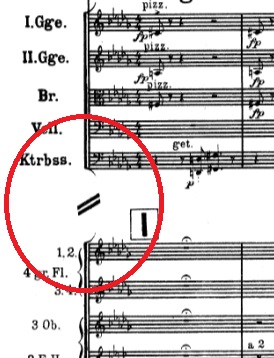
-
Sextolet
-
Voir Divisions irrégulières.
-
SF2
-
Format d’instrument virtuel développé par E-mu Systems et Creative Labs. Voir SoundFonts.
-
SF3
-
Format d’instrument virtuel inventé par Werner Schweer, développeur de Musescore (source). Ce format supporte la compression des échantillons sonores. Voir SoundFonts.
-
Silence
-
Symbole musical qui indique un silence. Voir le chapitre Saisir des notes et des silences.
-
Slash (accord, tête de note)
-
Indique la façon de jouer un accord. Voir Que signifie la notation d’accord X/Y ? (lien externe).
-
SND (Single note dynamics)
-
Utilisé dans les notes en langue anglaise de Musescore, ce sigle signifie "Nuance pour note seule".
-
Solmisation
-
Ce terme désigne l'emploi de syllabes pour nommer et chanter les sept notes de la gamme diatonique dans un objectif pédagogique. Le solfège classique, employé en France, repose sur les noms Do, Ré, Mi, Fa, Sol, La, Si. On l'évoque quelques fois sous le terme de "Do fixe" (ou solmisation absolue) car le Do (donc les autres notes) est toujours affiché, pour clef donnée, à la même position sur une portée. D'autres appellations existent, anglo-saxonnes (A, B, C, D, E, F, G) ou allemandes (A , H, C, D, E, F, G). Il existe également un système de "Do mobile" (ou solmisation relative), utilisé pour la formation musicale dans certains pays, où la position du Do varie en fonction de la tonalité employée. Ce terme est employé par MuseScore pour certaines modalités d'écriture des têtes de notes. Voir aussi : https://www.thecanadianencyclopedia.ca/fr/article/solmisation et https://musescore.org/fr/manuel/formes-de-tetes-de-notes.
-
SoundFont
-
Instrument virtuel supporté par MuseScore Studio. Une SoundFont est un type spécial de fichier (extension .sf2, or .sf3 si compressé) qui contient des échantillons sonores (samples) d’un ou plusieurs instruments. Dans les faits, c’est un synthétiseur virtuel qui agit comme une source sonore pour des fichiers MIDI. MuseScore Studio est fourni avec sa propre soundfont native : MS Basic. Voir le chapitre SoundFont.
-
sp.
-
Voir Spatium.
-
Spatium
-
Unité de mesure. Voir Notions de mise en page.
-
Staccato
-
Le staccato, ou piqué, est une articulation symbolisée par un point écrit au-dessus (ou au-dessous) de la tête de note. Il indique que les notes doivent être jouées de la façon détachée afin de laisser une suspension avant la note suivante.
-
Style
-
Le profil qui contient les paramétrages dans MuseScore Studio, à distinguer des Propriétés. Voir le chapitre Modèles et styles.
-
Système
-
Série de portées lues simultanément dans une partition. Voir le chapitre Notions de mise en page.
Voir aussi : Système d'exploitation. -
Système d'exploitation
-
En anglais : operating system (OS). Programmation logicielle qui contrôle et dirige les dispositifs informatiques et les autres logiciels d’un ordinateur. Les plus populaires sont Microsoft Windows, macOS, et GNU/Linux.
T
-
Tempo
-
Vitesse d'exécution d'une œuvre (ou plus exactement la fréquence de la pulsation rythmique).
Son unité de mesure est le battement par minute (BPM). Voir aussi : indication de métronome. -
Tenuto
-
Le tenuto, également appelé louré, est une articulation symbolisée par un tiret écrit au-dessous (ou au-dessous) de la tête de note. Elle indique que la note doit être jouée de façon plus soutenue mais détachée (comme un staccato).
-
Tête de note partagée
-
 Tête de note simple avec deux hampes — une vers le haut, l’autre vers le bas. Particulièrement commune en musique pour guitare, par exemple. Voir Têtes de notes
Tête de note simple avec deux hampes — une vers le haut, l’autre vers le bas. Particulièrement commune en musique pour guitare, par exemple. Voir Têtes de notes -
Texte
-
Un objet texte Musescore contient des caractères individuels qui peuvent être saisis et supprimés en utilisant un clavier d'ordinateur. Voir le chapitre Saisir et éditer du texte.
-
Tonalité écrite
-
Les instruments transpositeurs (comme la clarinette, le cor français, la trompette, etc.) ont des partitions écrites avec des hauteurs de notes (et avec une armure) qui sont différentes des sons réellement produits par l’instrument. La hauteur notée sur la partition est appelée tonalité écrite alors que la hauteur jouée est appelée tonalité réelle. Voir Instrument transpositeur sur Wikipédia.
-
Tonalité réelle
-
- Le son ou la hauteur réelle d’une note — contrairement à la tonalité écrite. Voir Travailler avec des instruments transpositeurs.
- 2. Un mode d’aperçu de partition dans MuseScore Studio. Voir Affichage de la tonalité réelle dans la barre de statut.
- 3. La fréquence du "La 440" (ou "La3" en notation française ou "A4" en notation anglo-saxonne), soit 440 Hz.
-
Transposition
-
Action de modifier la hauteur d’une ou plusieurs notes vers l’aigu ou vers le grave à l’aide d‘un intervalle constant. Voir le chapitre Transposition. Il peut exister plusieurs raisons pour transposer un morceau, par exemple :
1. Le ton est trop haut ou trop bas pour un chanteur. Dans ce cas, l’ensemble de l’orchestre devra être transposé de la même façon — ce qui est facile avec MuseScore Studio.
2. La partie est écrite pour un instrument particulier mais doit être joué par un autre.
3. La partition est écrite pour un orchestre et vous voulez écouter ce que cela donnerait avec des instruments individuels. Cela nécessite de modifier la partie d’un instrument transpositeur dans la tonalité réelle.
4. Une tonalité plus sombre ou plus brillante est souhaitée. -
Trémolo
-
Répétition rapide d’une note/d’un accord ou alternance rapide entre deux notes/accords. Voir Trémolo.
-
Triolet
-
Voir Division irrégulière.
-
Triple croche
-
Une note qui représente le seizième de la durée d’une ronde.
V
-
Vélocité
-
Propriété d'objets internes à MuseScore Studio qui contrôle à quel volume la note est jouée, de 0 (silence) à 127 (maximum). La propriété Vélocité des notes est éditée dans le panneau Propriétés : onglet Lecture, voir le chapitre Panneau des propriétés.
-
Voix
-
- Dans MuseScore Studio, la voix est une fonctionnalité logicielle. On peut utiliser jusqu’à 4 voix par portée, voir Travailler avec plusieurs voix. Voir aussi portée.
- 2. Le terme musical "voix" fait référence à la ligne musicale ou à la partie qui peut avoir son propre rythme. MuseScore Studio n’a pas de fonctionnalité pour implémenter cette idée de façon exacte. Si la fonctionnalité voix ne répond pas à vos besoins, essayez de travailler des instruments séparés à la place.
Liens externes
Table des matières
Éditer le manuel
Recommandations pour l’écriture d’articles
Structure – Principes généraux
Titres
Contenu
Utiliser des médias non écrits
Faire des liens vers d’autres pages
Syntaxe
Laisser un message de révision
Présentation de MuseScore 4
Téléchargement et installation
Windows
macOS
Linux
Créez votre première partition
Vue d'ensemble
Créer rapidement une nouvelle partition
Saisir des informations sur la partition
Saisir des notes et des silences
Ajouter des objets à partir des palettes
Écouter le résultat
Réaliser des ajustements dans le panneau Propriétés
Insérer et supprimer des mesures
Enregistrer la partition
Exporter la partition
Nouvelles fonctionnalités de MuseScore Studio
Nouvelle interface utilisateur
Instruments et parties
Inspecteur
Nouveau support de lecture et d’instruments virtuels
Améliorations d’écriture
Enregistrement en ligne
Autres changements
Affichage et navigation
Accessibilité
Lecteurs d’écran
Accès clavier
Tutoriels vidéo
L'interface utilisateur
Barre de Menu
Onglet accueil
Onglet Partition
Onglet Publier
Menus contextuels
Naviguer dans votre partition
Défilement
Navigation entre éléments
Navigateur
Timeline
Affichages
Zoom
Chercher / Aller à
Timeline
Vue d’ensemble
Méta-éléments
Actions de base
Faire défiler la timeline
Actions sur les étiquettes
Zoomer
Braille
Vue d’ensemble
Voir le braille
Écrire en braille
Bases
Configurer votre partition
Vue d'ensemble
Instruments
Informations complémentaires sur la partition
Changer les instruments après la création de la partition
Saisir des notes et des silences
Vue d'ensemble
Saisir des notes
Saisir des accords
Saisir des silences
Saisir des altérations
Ajouter des liaisons de prolongation
Voir aussi
Travailler avec plusieurs voix
Vue d'ensemble
Saisir des notes et des silences dans différentes voix
Éditer les notes et silences dans plusieurs voix
Voir aussi
Méthodes alternatives de saisie des notes
Accéder à des méthodes alternatives de saisie de notes
Saisir uniquement le rythme
Saisir uniquement la hauteur des notes
Saisir les notes en temps réel
Insérer des notes
Ajouter et supprimer des mesures
Ajouter des mesures
Supprimer des mesures
Voir aussi
Sélectionner des éléments
Sélectionner un seul élément
Créer une liste de sélections
Créer une Sélection groupée
Exclure des éléments d’une Sélection groupée
Éditer des notes et des silences
Vue d’ensemble
Effectuer des modifications dans le mode de saisie des notes
Effectuer des modifications dans le mode normal
Voir aussi
Copier et coller
Accéder aux commandes
Copier une Sélection groupée
Copier un élément individuel ou une Liste de sélections
Déplacer des éléments
Échanger une sélection avec le presse-papier
Répéter une sélection
Copier une Sélection groupée vers plusieurs portées
Coller avec une demi ou une double durée
Dupliquer des éléments individuels
Voir aussi
Utiliser les palettes
Vue d’ensemble
Accéder au panneau Palettes
Ajouter des objets palette dans la partition
Développer et réduire les palettes
Effectuer une recherche et naviguer dans les palettes
Accéder à davantage d’objets palette
Ajouter d’autres palettes
Voir aussi
Panneau des propriétés
Vue d'ensemble
Accéder au panneau Propriétés
Propriétés pour la partition
Propriétés pour les objets
Propriétés pour les caractères au sein des objets Texte
Sauvegarder et restaurer les paramètres par défaut
Ajuster directement les éléments
Modifier la position des éléments
Modifier la forme des éléments
Travailler avec les lignes
Voir aussi
Parties
Ouvrir une partie
Fermer une partie
Créer des parties personnalisées
Appliquer des styles aux parties
Renommer, dupliquer et supprimer des parties
Exporter et imprimer des parties
Liens externes
Raccourcis clavier par défaut
Navigation
Saisie des notes
Sélection
Édition
Texte
Autres éléments de partition
Paramétrage et mise en forme de la partition
Opérations sur les fichiers
Interface utilisateur
Notation : Instruments, portées et systèmes
Travailler avec les instruments
Vue d’ensemble
Ajouter et ranger les instruments
Paramétrer les instruments
Ajouter et ranger les instruments
Ajouter et configurer des portées
Masquer une portée tout en conservant sa lecture
Supprimer des portées
N'afficher les portées que si nécessaire
Vue d'ensemble
Masquer une portée vide dans un système
Masquer des mesures vides
Rassembler et éclater
Rassembler
Éclater
Changer d'instrument en cours de partition
Ajouter un changement d’instrument
Travailler avec un changement d’instrument
Changer le type de portée
Vue d'ensemble
Ajouter un changement de style de portée
Régler les propriétés de la portée
Propriétés des Portées / Parties
Vue d’ensemble
Propriétés des portées
Propriétés avancées de style
Propriétés des parties
Crochets de systèmes
Vue d'ensemble
Ajouter un crochet
Éditer les crochets
Supprimer un crochet
Personnaliser l’apparence du crochet
Notation : Rythme, temps et mesures
Indications de mesure
Vue d’ensemble
Fixer l’indication de mesure initiale de votre partition
Ajouter un changement d’indication de mesure dans votre partition
Supprimer une indication de mesure
Paramétrez la visibilité des indications de mesure
Créer un indicateur de mesure personnalisé
Ajouter une indication de mesure locale dans une seule portéeh4>
Redimensionner une indication de mesure
Propriétés des indications de mesure
Style d’indications de mesure
Hampes et crochets de notes
Direction de hampe
Modifier la longueur de hampe
Créer des notes sans hampe
Propriétés des hampes et crochets de notes
Styles des hampes et crochets de notes
Voir aussi
Ligatures
Paramétrer à quelles notes attribuer des ligatures
Paramétrer l’apparence des ligatures
Propriétés des ligatures
Style des ligatures
Regrouper les rythmes
Vue d’ensemble
Regrouper les rythmes
Voir aussi
Divisions irrégulières
Créer une division irrégulière
Modifier l’affichage des divisions irrégulières
Propriétés des divisions irrégulières
Style des divisions irrégulières
Barres de mesure
Vue d'ensemble
Modifier ou ajouter des barres de mesure
Modifier la longueur de la barre de mesure
Propriétés des barres de mesure
Style des barres de mesure
Voir aussi
Numérotation des mesures
Afficher et masquer la numérotation des mesures
Modifier la séquence de numérotation des mesures
Ajuster la position des numéros de mesure
Propriétés des numéros de mesure
Style de numérotation des mesures
Voir aussi
Pauses de mesures et pauses multimesures
Pauses de mesure
Pauses multimesures
Voir aussi
Anacrouse et notation non mesurée
Créer une anacrouse
Créer une notation non mesurée
Voir aussi
Propriétés de la mesure
Ouvrir et utiliser la fenêtre de dialogue
Portées
Durée de la mesure
Autre
Voir aussi
Notation : Hauteur de note et tonalité
Clefs
Aperçu
Définition de la clef initiale d'une portée
Ajouter ou modifier une clef
Supprimer
Contrôler la visibilité des clefs
Clefs et transposition
Propriétés des clefs
Style des clefs
Armures
Aperçu
Définir l'armure initiale de la partition
Ajouter un changement d'armure à la partition
Ajouter une armure locale à une seule portée
Sélectionner une armure pour une seule portée
Remplacer une armure existante
Supprimer une armure
Contrôler la visibilité des armures
Armures et instruments transpositeurs
Créer une armure personnalisée
Propriétés des armures
Style des armures
Voir également
Transposition
Aperçu
Transposer avec des raccourcis clavier
Utiliser la fenêtre de dialogue de transposition
Travailler avec des instruments transpositeurs
Lignes d'octave
Vue d'ensemble
Ajouter une ligne d'octave à la partition
Propriétés des lignes d'octave
Style des lignes d'octave
Têtes de note
Vue d'ensemble
Modifier la forme des têtes de note
Ajouter des informations de hauteur aux notes
Modifier la direction d'une tête de note
Propriétés des têtes de note
Style et police des têtes de note
Partager des têtes de note entre les voix
Voir aussi
Liens externes
Ambitus
Ajouter un ambitus à votre partition
Modifier l'étendue d'un ambitus
Propriétés de l'ambitus
Recalculer les altérations
Modifier manuellement l'écriture enharmonique de certaines notes
Modifier automatiquement toutes les notes d'une sélection
Notation : Symboles d’expression
Articulations
Aperçu
Ajouter des articulations dans votre partition
Lecture des articulations
Propriétés des articulations
Style des articulations
Nuances
Ajouter une nuance à votre partition
Changer l'apparence des indicateurs de nuance
Modifier la façon de jouer les nuances
Propriétés des indicateurs de nuance
Style des indicateurs de nuance
Marques de crescendo et diminuendo
Types de marques
Ajouter des marques de crescendo/diminuendo dans la partition
Modifier l’apparence des marques de crescendo/diminuendo
Modifier la lecture des crescendos/diminuendos
Propriétés des marques de crescendo/diminuendo
Style des marques de crescendo/diminuendo
Liaisons de phrasé
Aperçu
Ajouter une liaison de phrasé à votre partition
Créer des liaisons de phrasé multi-voix et inter-portées
Modifier l’apparence des liaisons de phrasé
Propriétés des liaisons de phrasé
Style des liaisons de phrasé
Respirations et pauses
Aperçu
Types de symboles de pauses
Ajouter un symbole de pause à la partition
Modifier la lecture des symboles de pause
Propriétés des symboles de pause
Pause style
Ornements
Aperçu
Ajouter un ornement à la partition
Ajouter des altérations aux ornements
Propriétés des ornements
Style des ornements
Arpèges et glissandos
Aperçu
Symboles d’arpège
Symboles de glissando
Symboles de Bend
Fioritures
Aperçu
Types de fioritures
Ajouter une fioriture à votre partition
Fioritures multiples
Éditer les fioritures
Style des fioritures
Trémolos et roulements
Types de trémolos et roulements
Ajouter un trémolo à une note seule
Ajouter un trémolo entre des notes/accords
Modifier l’apparence des symboles de trémolo
Autres lignes
Vue d’ensemble
Ajouter une ligne à la partition
Ajuster une ligne
Types de lignes
Propriétés des lignes
Style des lignes
Autres symboles
Vue d'ensemble
La palette Symboles
Ajouter des symboles à votre partition
Notation : Répétitions
Barres de répétition
Aperçu
Ajouter des barres de répétition à votre partition
Modifier la lecture des barres de répétition
Modifier l'apparence des barres de répétition
Propriétés des barres de répétitions
Style des barres de répétition
Alternatives de reprise
Aperçu
Ajouter une alternative de reprise à votre partition
Modifier l'apparence des alternatives de reprise
Modifier la lecture des alternatives de reprises
Propriétés d'une alternative de reprise
Style des alternatives de reprise
Sauts et reprises
Aperçu
Types d'objets Sauts et Reprises
Ajouter un Saut ou une Reprise à votre partition
Modifier l'apparence des Sauts et Reprises
Modifier la lecture des Sauts et Reprises
Propriétés des sauts et Reprises
Style des Sauts et Reprises
Répétition de mesure et répétitions multimesures
Aperçu
Ajouter une répétition de mesure ou une répétition multimesures à votre partition
Propriétés des répétitions de mesure
Style des répétitions de mesure
Lecture des répétitions
Activer et désactiver la lecture des répétitions
Notation spécialisée : Clavier
Pédale
Types de marques de pédale
Ajouter une marque de pédale à la partition
Créer des changements de pédales
Propriétés de pédale
Style de pédale